creo8.0破解版下载
creo8.0安装教程
1、下载安装包并解压,打开破解文件,
2、依次打开破解文件路径,如下图所示, 右击管理员身份运行第一个
3、在键盘上按【Enter】键盘,生成一个【PTC_D_SSQ】文件
4、打开C盘,然后打开ProgramFiles,新建一个文件夹PTC,然后将第3步生成的文件复制到ptc文件夹里面即可。
5、在【此电脑】右键属性,点击高级系统设置。
6、点击高级、环境变量
7、点击新建系统变量,
输入变量名【PTC_D_LICENSE_FILE】和变量值【C:\ProgramFiles\PTC\PTC_D_SSQ.dat】,点击【确定】,点击【确定】
8、再次打开安装包,找到creo8.0文件夹,右击setup安装
9、直接点击下一步
10、选择【我接受软件许可协议】,勾选【通过选中此框】,点击【下一步】
11、系统自动识别步骤5生成的证书,点击【下一步】
【若无法识别可手动选择:C:\ProgramFiles\PTC\PTC_D_SSQ.dat】
12、选择安装位置,点击【下一步】,新手默认即可
13、然后点击安装
14、直到安装完成。
15、再次打开破解文件夹,然后复制文件
16、找到我们第12步设置的安装位置,安装进行粘贴
17、选择替换目标中 的文件
18、运行注册表
19、弹窗点击是、确定
20、至此安装破解完成。



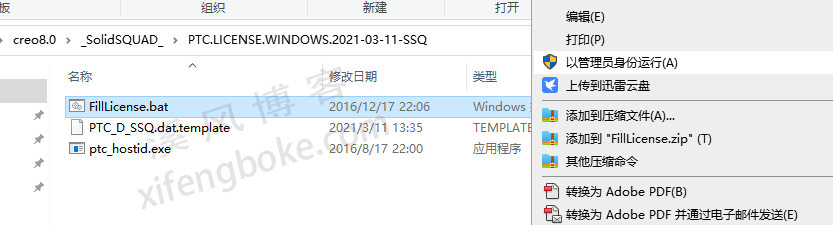
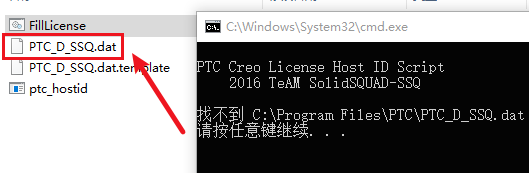
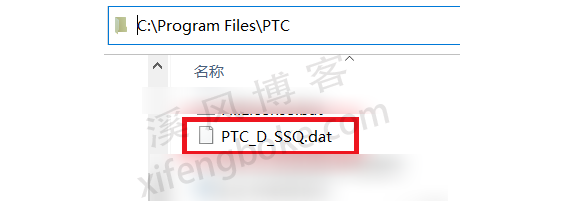
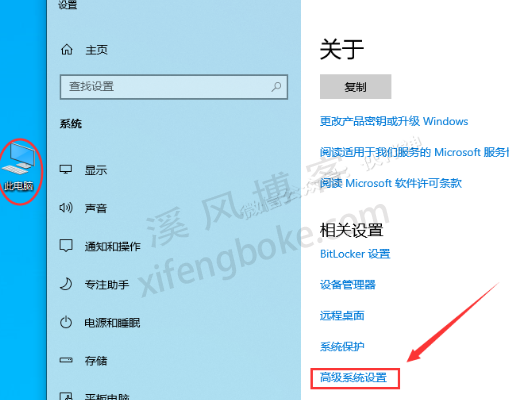
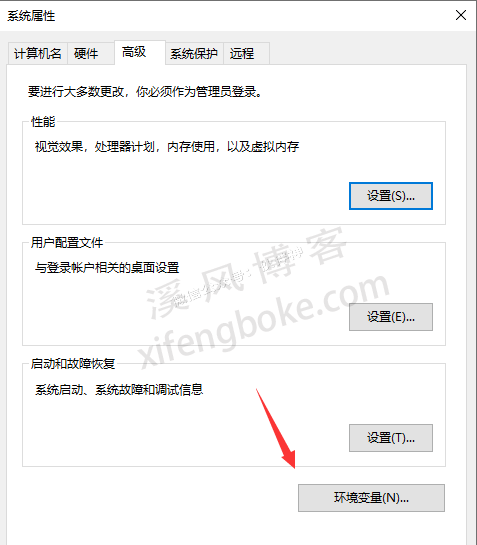
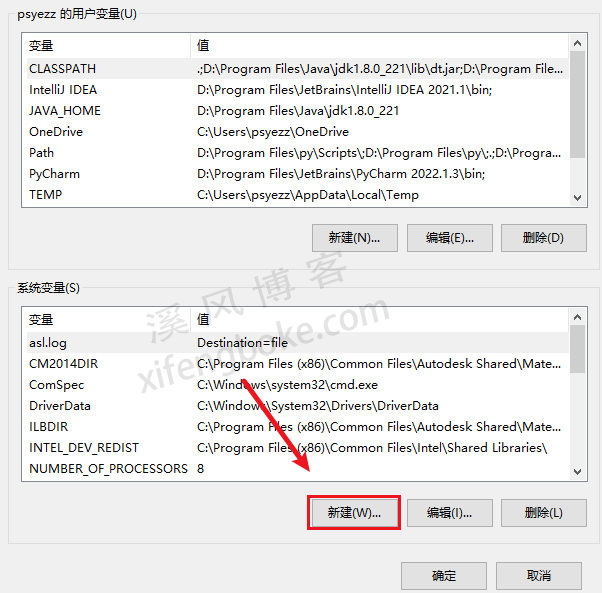
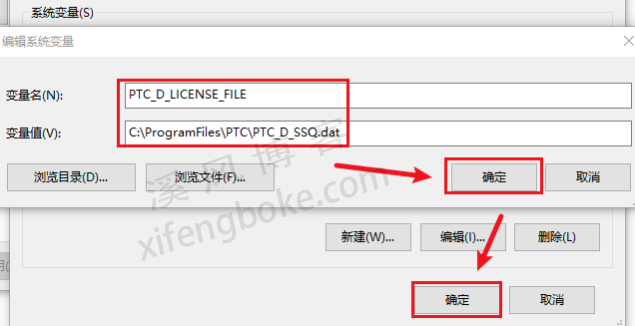
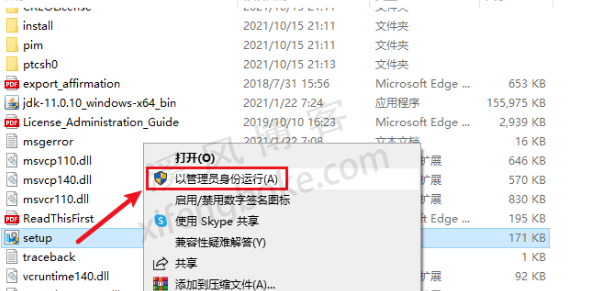
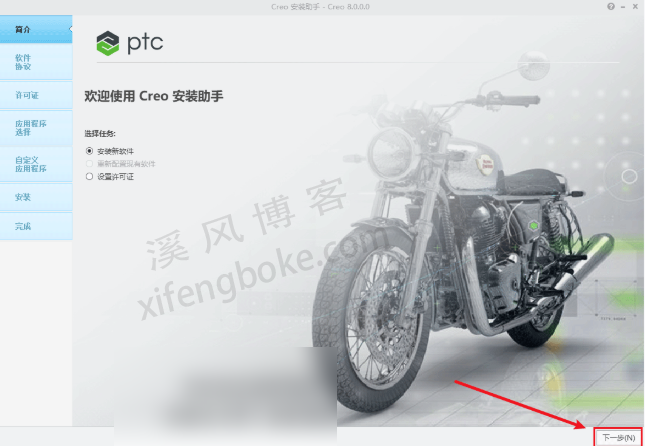
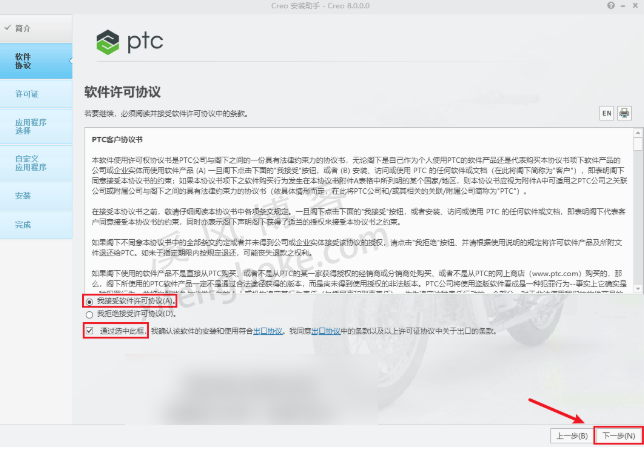
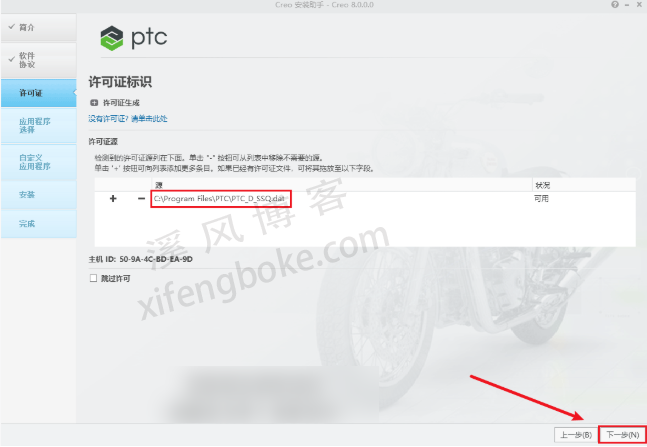
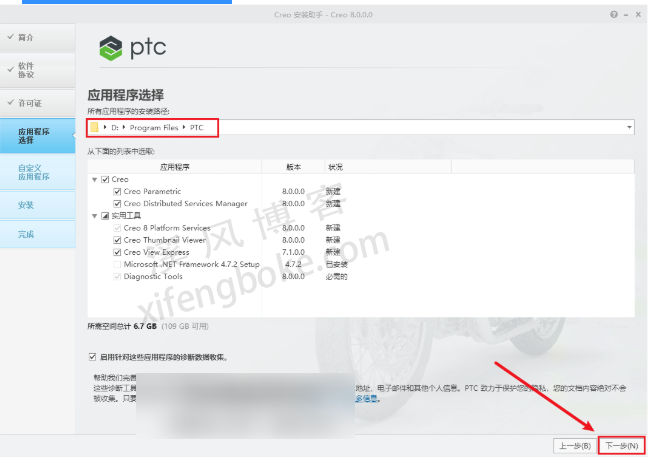
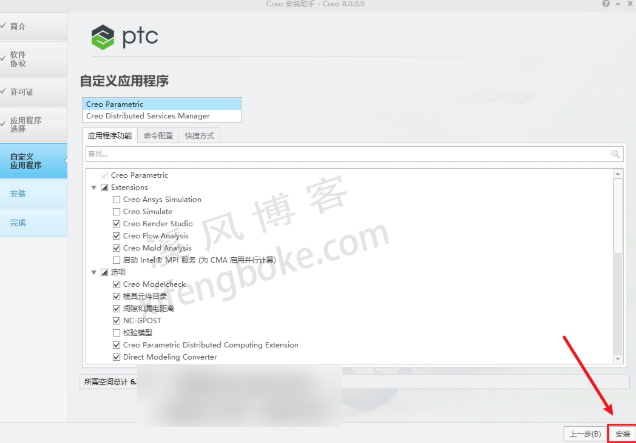
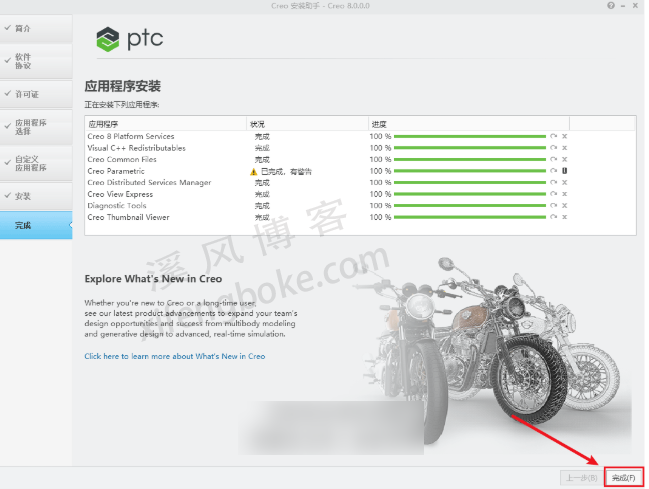
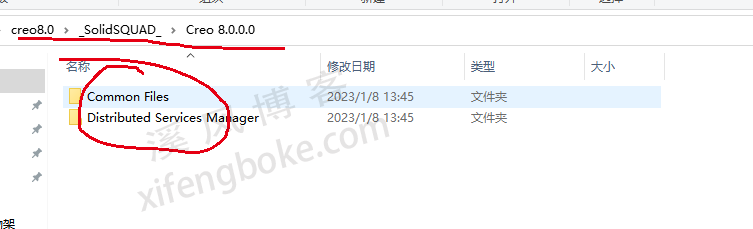
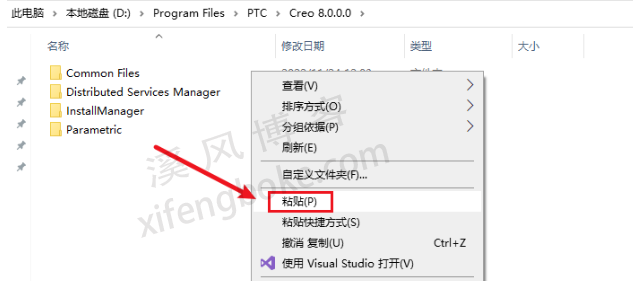
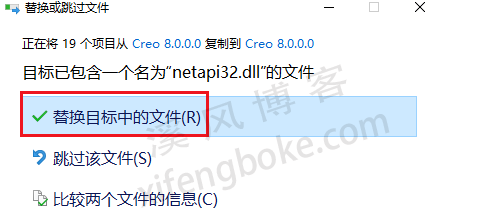
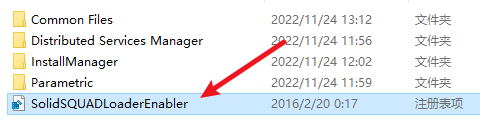
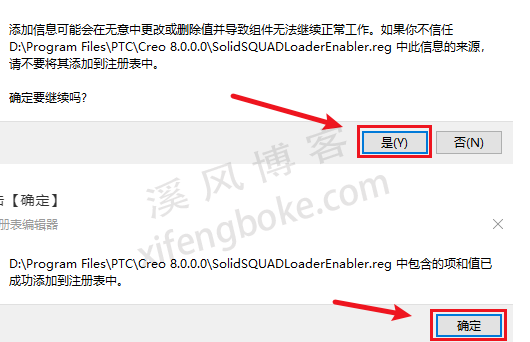
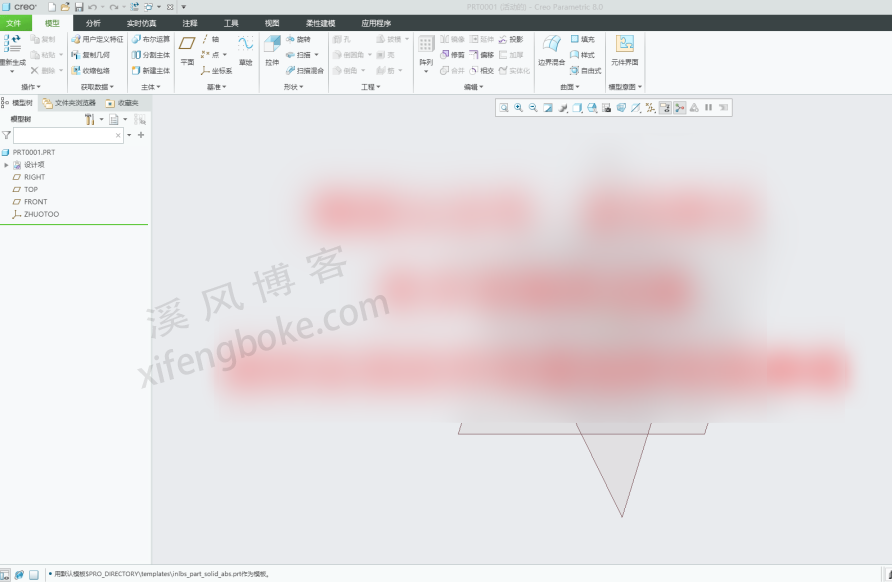


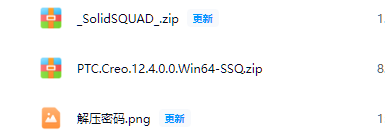
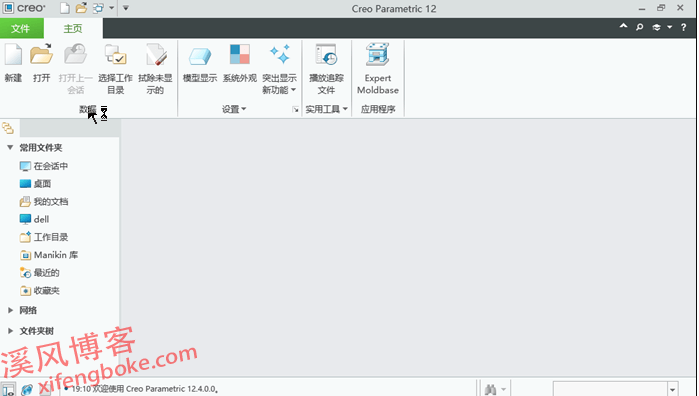
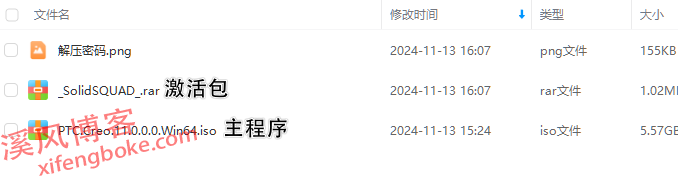
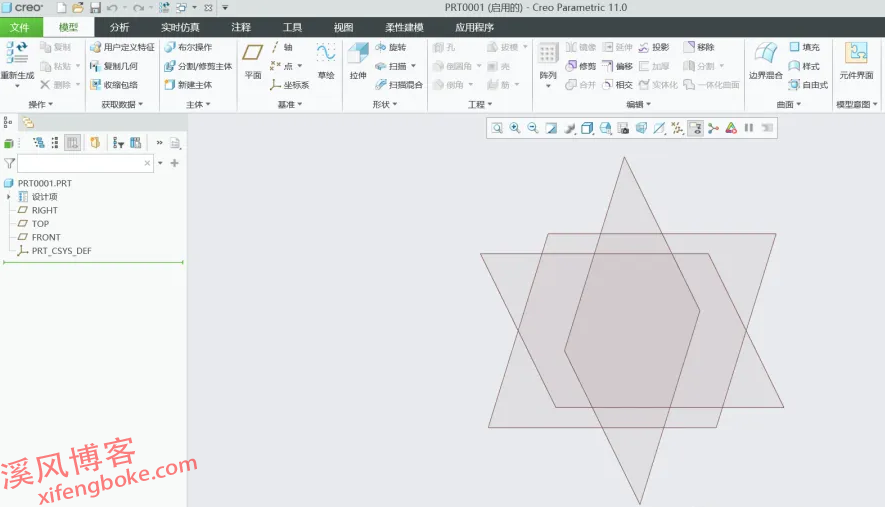


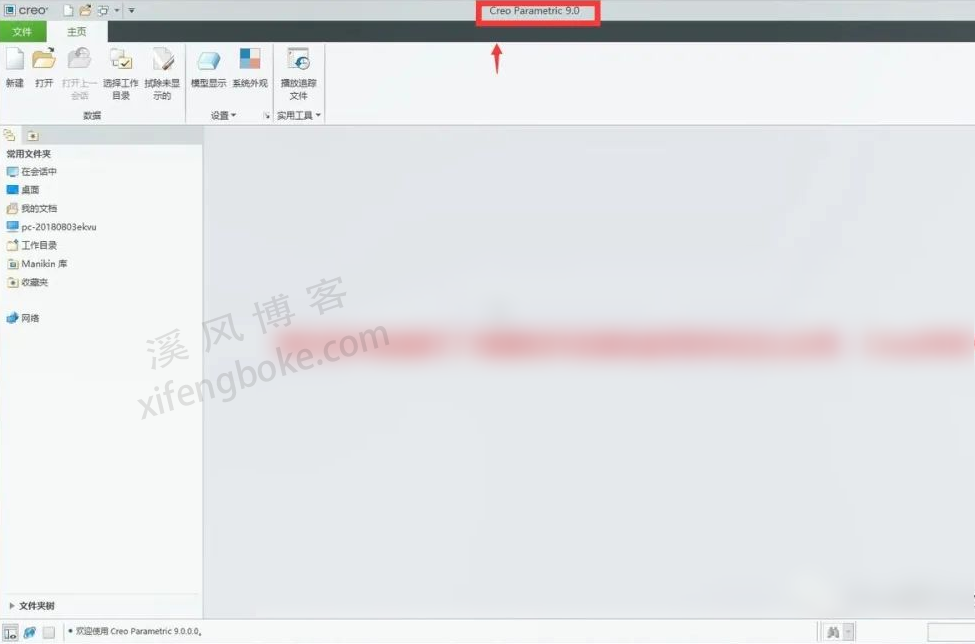

还没有评论,来说两句吧...